Hoe om `n draadlose muis aan te sluit
Hierdie wikiHow artikel sal jou leer hoe om `n draadlose muis aan jou rekenaar te koppel. Daar is 2 soorte draadlose muise: Bluetooth, wat direk met die Bluetooth-ontvanger van jou rekenaar verbind word, en wireless RF (radiofrekwensie), wat aansluit by `n ontvanger wat jy aan die rekenaar koppel.
conținut
stappe
Metode 1
Koppel `n muis met `n draadlose ontvanger

1
Koppel die ontvanger van jou muis. Die ontvanger moet in een van die USB poorte van u rekenaar pas. U kan gewoonlik USB-poorte kry, wat dun, reghoekige gleuwe is, aan die kante van skootrekenaars en aan die voorkant van die rekenaarrekenaarkas.
- As jy die ontvanger aansluit voordat jy die muis aanskakel, sal jou rekenaar enige bestuurder of sagteware wat nodig is om die muis te gebruik, installeer.

2
Maak seker dat jou muis batterye het. Om dit te doen, sal jy gewoonlik die muis vou en `n skinkbord aan die onderkant verwyder, hoewel sommige hul batterye in `n kompartement in die rug het.

3
Skakel die muis aan. Dit behels gewoonlik om `n knoppie onderaan die muis te manipuleer, hoewel jy dalk die aan-skakelaar langs die muis moet sien.

4
Druk die "Connect" knoppie van jou muis. Die ligging van hierdie knoppie sal wissel na gelang van die ontwikkelaar van u muis, maar u kan dit gewoonlik ook tussen die twee muisknoppies of aan die een kant vind.

5
Beweeg die muis Sodra jy sien dat die wyser op die skerm beweeg, is dit omdat die muis reeds gekoppel is.
Metode 2
Koppel `n Bluetooth-muis in Windows 10

1
Maak die Start-kieslys oop. U kan dit ook doen deur op die Windows-ikoon in die onderste linkerkant van die skerm te klik of deur die sleutel te druk ⌘ Win op die sleutelbord van jou rekenaar.

2
Klik op ⚙️. Dit is naby die onderste linkerkant van die Begin-venster.

3
Klik op Toestelle. Hierdie opsie is naby die middel van die bladsy.

4
Klik op Bluetooth en ander toestelle. Dit is aan die linkerkant van die bladsy.

5
Klik op die skakelaar onder die "Bluetooth" opskrif. As jy dit doen, aktiveer Bluetooth op jou Windows 10-rekenaar.

6
Skakel die muis aan. Om dit te doen, moet u die skakel "aan en af", wat gewoonlik onderaan die muis is, plaas en skuif dit na die "aan" posisie.

7
Druk die "Match" knoppie op die muis. Sommige Bluetooth-muise het `n koppelknoppie wat gedruk moet word nadat die muis aangeskakel is voordat dit sigbaar is vir die rekenaar.

8
Vind die naam van die muis. Na `n paar sekondes moet dit onder die opskrif "Muis, sleutelbord en pen" op u rekenaar verskyn.

9
Klik op die naam van die muis en klik dan op Match. Hierdie opsie is in die onderste regterkantste hoek van die muisnaam area. As jy dit doen, voeg die muis by die lys toestelle op jou rekenaar en jy sal dit kan gebruik sonder om dit weer te pas.
Metode 3
Koppel `n Bluetooth-muis in Windows 7

1
Maak die Start-kieslys oop. U kan dit ook doen deur op die Windows-ikoon in die onderste linkerhoek van die skerm te klik of u kan die sleutel druk ⌘ Win op die sleutelbord van jou rekenaar.

2
Klik op Toestelle en drukkers. Hierdie opsie moet aan die regterkant van die Begin-venster verskyn, net onder die opsie Beheerpaneel.

3
Klik op Voeg `n toestel by. Dit is in die boonste linkerkant van die venster Devices and Printers.

4
Skakel die muis aan. Om dit te doen, moet u die "aan-af" skakelaar, wat normaalweg onderaan die muis is, plaas en skuif dit na die "aan" -posisie.

5
Klik op die "Match" knoppie op jou muis. Sommige Bluetooth-muise het `n koppelknoppie wat gedruk moet word nadat die muis aangeskakel is voordat dit sigbaar is vir die rekenaar.

6
Klik op die naam van die muis. Dit moet in hierdie venster verskyn.

7
Klik op Volgende Hierdie opsie is in die onderste regterkantste hoek van die skerm.

8
Wag vir die muis om die verbinding te voltooi. Hierdie proses kan `n paar minute neem. Sodra dit voltooi is, moet jy die wyser op die skerm met jou muis kan skuif.
Metode 4
Koppel `n Bluetooth-muis op Mac

1
Maak die Apple-menu oop. Dit is geleë in die appel ikoon in die boonste linkerhoek van die skerm.
- As jy die Bluetooth-ikoon regs bo in die menubalk sien, klik dit eerder.

2
Klik op Stelselvoorkeure. Hierdie opsie is naby die bokant van die keuselys.

3
Klik op Bluetooth. Dit is `n blou ikoon met die wit simbool van Bluetooth.

4
Klik op Bluetooth aktiveer. Dit is aan die linkerkant van die skerm. As jy dit doen, aktiveer die Bluetooth van jou Mac, en dan kan jy die muis koppel.

5
Skakel die muis aan. Om dit te doen, moet u die "aan-af" skakelaar, wat normaalweg onderaan die muis is, plaas en skuif dit na die "aan" -posisie.

6
Druk die "Match" knoppie op jou muis. Sommige Bluetooth-muise het `n koppelknoppie wat gedruk moet word nadat die muis aangeskakel is voordat dit sigbaar is vir die rekenaar.

7
Wag vir die naam van die muis om te verskyn. Na `n paar sekondes moet jy sien dat die muis in die "Bluetooth" venster verskyn. Sodra jou muis hier verskyn, word dit aan jou Mac gekoppel.
wenke
- U kan `n flikkerende lig op u muis sien wanneer u in `paring` modus.
waarskuwings
- Skakel altyd jou muis en die Bluetooth van die rekenaar af wanneer jy klaar is met die gebruik daarvan.
Deel op sosiale netwerke:
Verwante
 Hoe om `n draadlose sleutelbord aan te sluit op die rekenaar
Hoe om `n draadlose sleutelbord aan te sluit op die rekenaar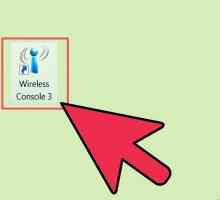 Hoe om `n Microsoft 5000 wireless laser muis aan te sluit
Hoe om `n Microsoft 5000 wireless laser muis aan te sluit Hoe om `n Xbox 360-draadlose beheer aan te sluit
Hoe om `n Xbox 360-draadlose beheer aan te sluit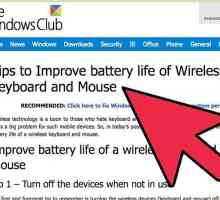 Hoe om die wireless reeks van `n draadlose sleutelbord en muis uit te brei
Hoe om die wireless reeks van `n draadlose sleutelbord en muis uit te brei Hoe om te kliek met die rekenaar muis
Hoe om te kliek met die rekenaar muis Hoe om `n rekenaar te installeer
Hoe om `n rekenaar te installeer Hoe om die muisbal skoon te maak (muis)
Hoe om die muisbal skoon te maak (muis) Hoe om vuil van `n optiese rekenaar muis skoon te maak
Hoe om vuil van `n optiese rekenaar muis skoon te maak Hoe om `n rekenaar muis te teken
Hoe om `n rekenaar muis te teken Hoe om `n tuisgemaakte en goedkoop muisval te maak
Hoe om `n tuisgemaakte en goedkoop muisval te maak Hoe om jou rekenaar makliker te gebruik
Hoe om jou rekenaar makliker te gebruik Hoe om `n Mac Mighty Mouse te herstel wat nie behoorlik skuif nie
Hoe om `n Mac Mighty Mouse te herstel wat nie behoorlik skuif nie Hoe om die Xbox 360-beheer in Windows te gebruik
Hoe om die Xbox 360-beheer in Windows te gebruik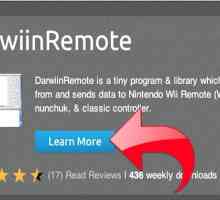 Hoe om die Wii remote control as `n muis op `n Mac te gebruik
Hoe om die Wii remote control as `n muis op `n Mac te gebruik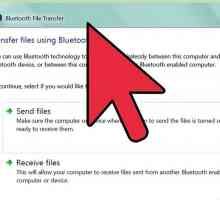 Hoe om jou Wii Remote as `n muis in Windows te gebruik
Hoe om jou Wii Remote as `n muis in Windows te gebruik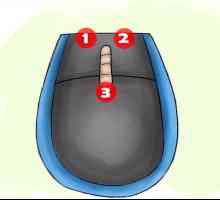 Hoe om `n rekenaar muis te gebruik
Hoe om `n rekenaar muis te gebruik Hoe om die werking van die hardeware op u rekenaar te kontroleer
Hoe om die werking van die hardeware op u rekenaar te kontroleer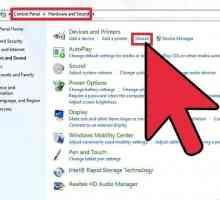 Hoe om die instellings van jou muis in Windows 7 te verander
Hoe om die instellings van jou muis in Windows 7 te verander Hoe om die rekenaar draadloos aan die TV te koppel
Hoe om die rekenaar draadloos aan die TV te koppel Hoe om `n Bluetooth-muis aan te sluit op `n skootrekenaar of tablet met Windows 8.1
Hoe om `n Bluetooth-muis aan te sluit op `n skootrekenaar of tablet met Windows 8.1 Hoe om `n rekenaar aan te sluit
Hoe om `n rekenaar aan te sluit
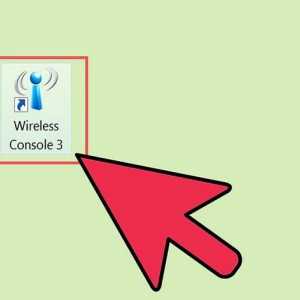 Hoe om `n Microsoft 5000 wireless laser muis aan te sluit
Hoe om `n Microsoft 5000 wireless laser muis aan te sluit Hoe om `n Xbox 360-draadlose beheer aan te sluit
Hoe om `n Xbox 360-draadlose beheer aan te sluit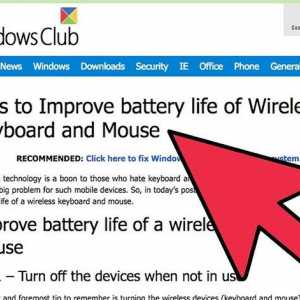 Hoe om die wireless reeks van `n draadlose sleutelbord en muis uit te brei
Hoe om die wireless reeks van `n draadlose sleutelbord en muis uit te brei Hoe om te kliek met die rekenaar muis
Hoe om te kliek met die rekenaar muis Hoe om `n rekenaar te installeer
Hoe om `n rekenaar te installeer Hoe om die muisbal skoon te maak (muis)
Hoe om die muisbal skoon te maak (muis) Hoe om vuil van `n optiese rekenaar muis skoon te maak
Hoe om vuil van `n optiese rekenaar muis skoon te maak Hoe om `n rekenaar muis te teken
Hoe om `n rekenaar muis te teken Hoe om `n tuisgemaakte en goedkoop muisval te maak
Hoe om `n tuisgemaakte en goedkoop muisval te maak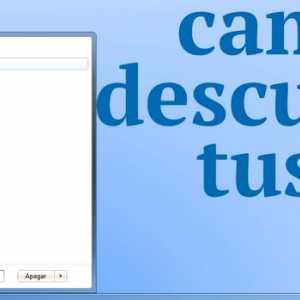 Hoe om jou rekenaar makliker te gebruik
Hoe om jou rekenaar makliker te gebruik